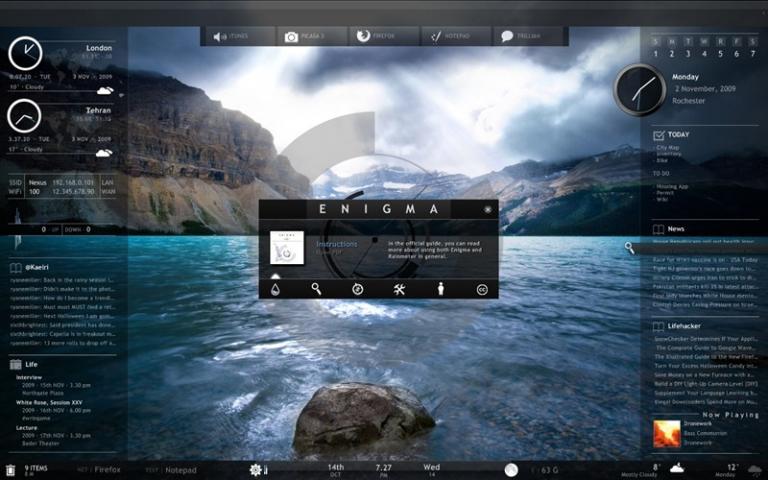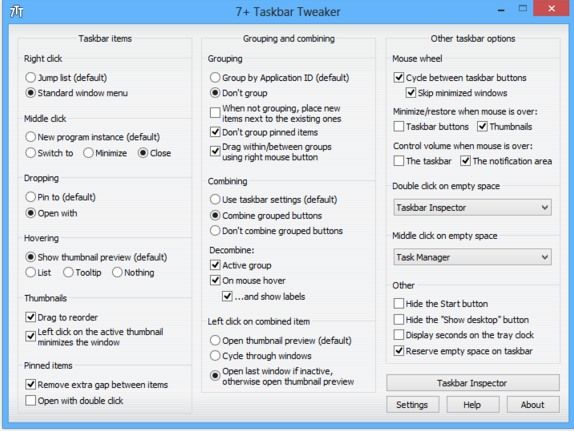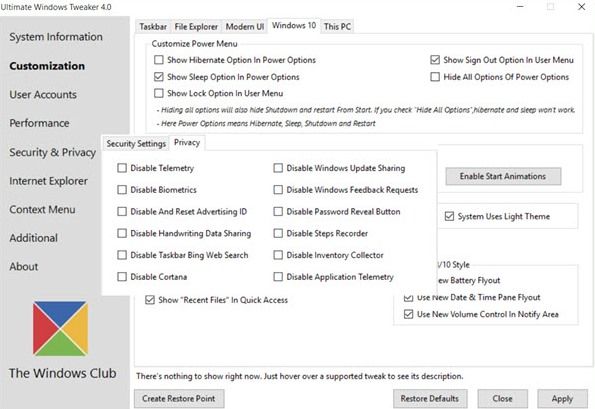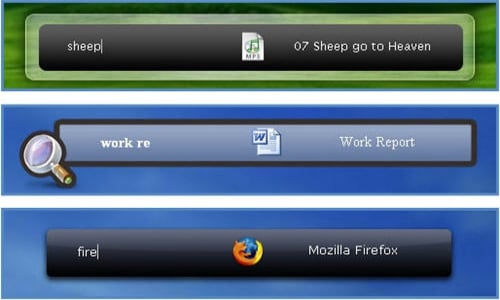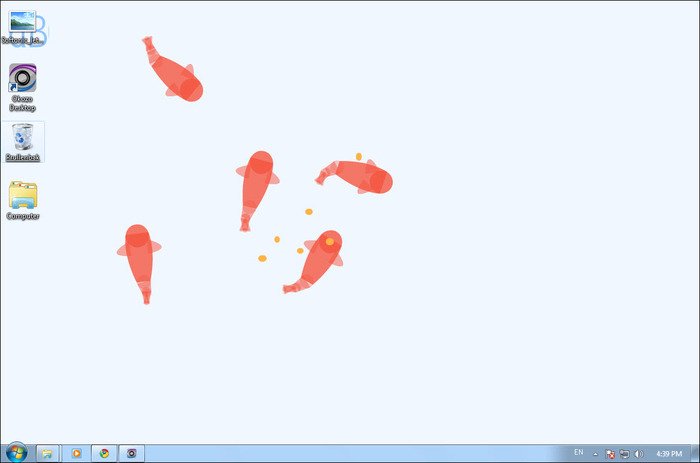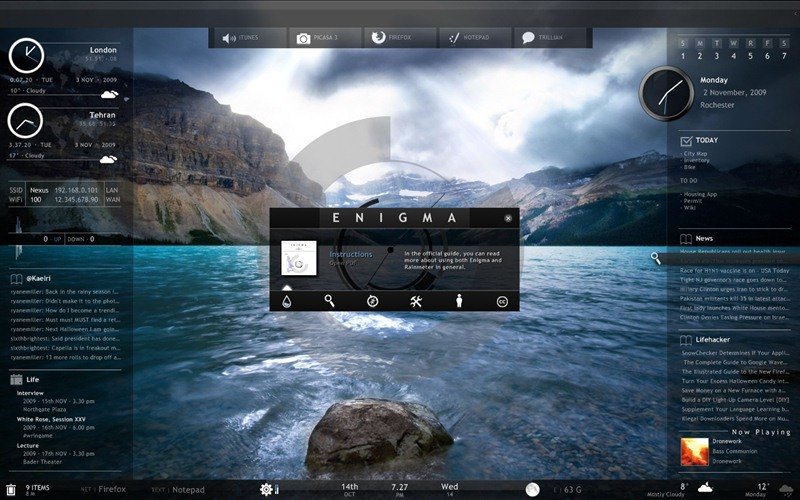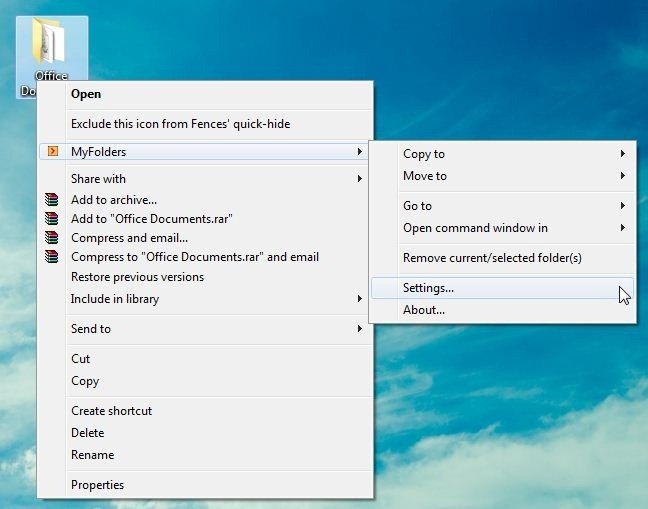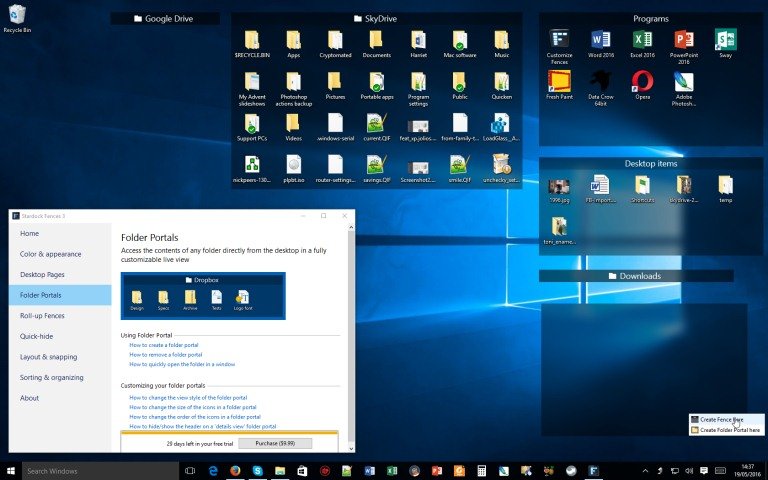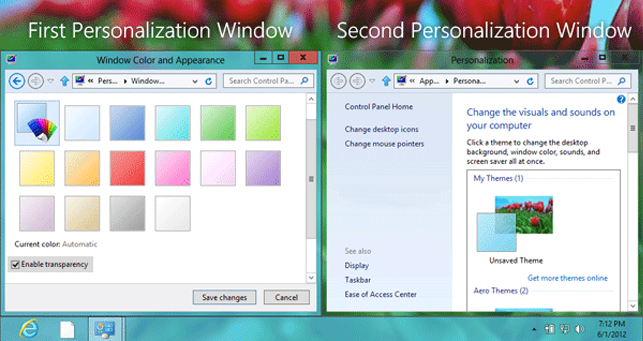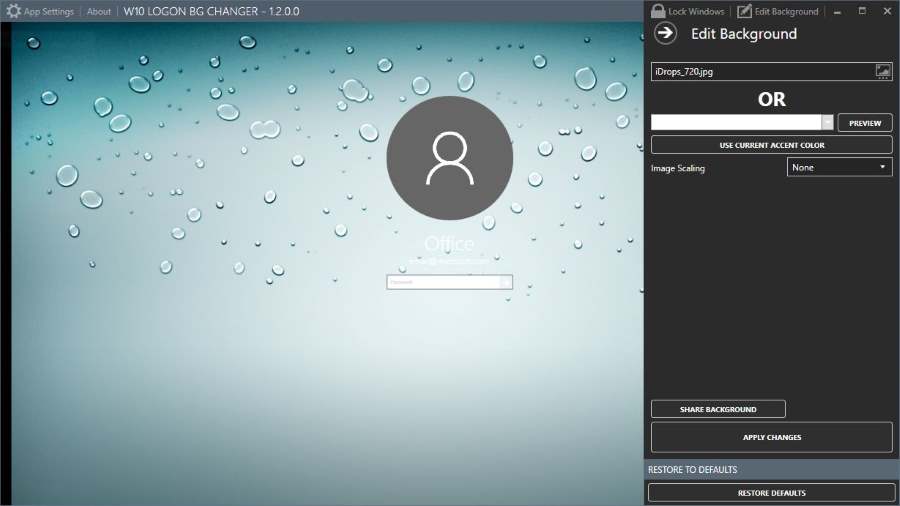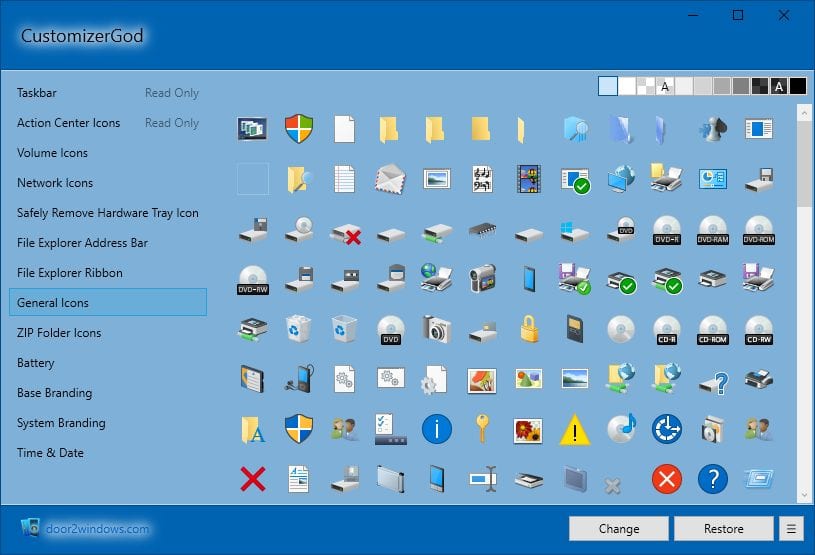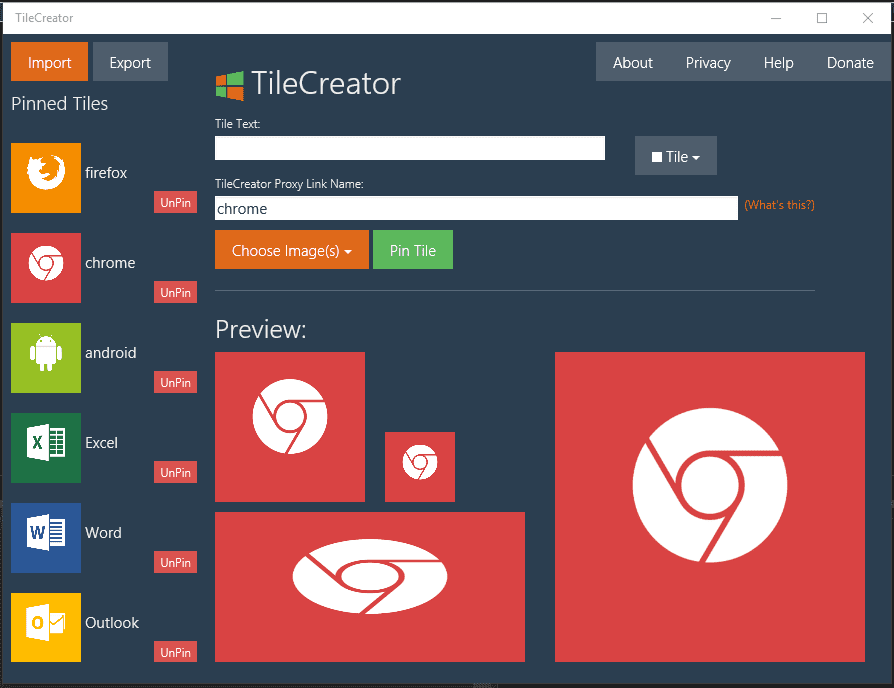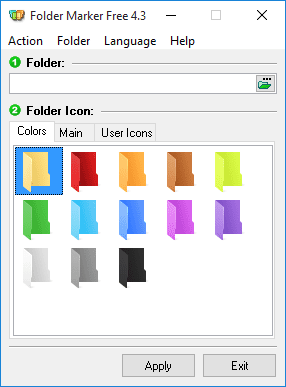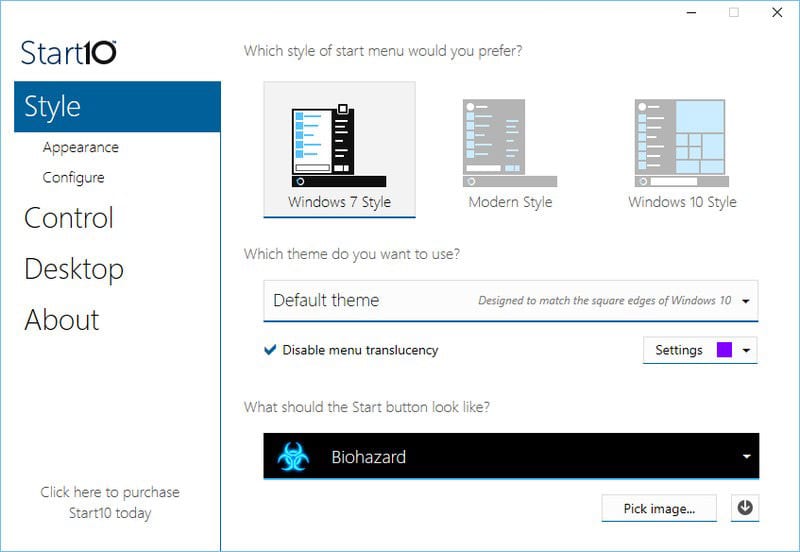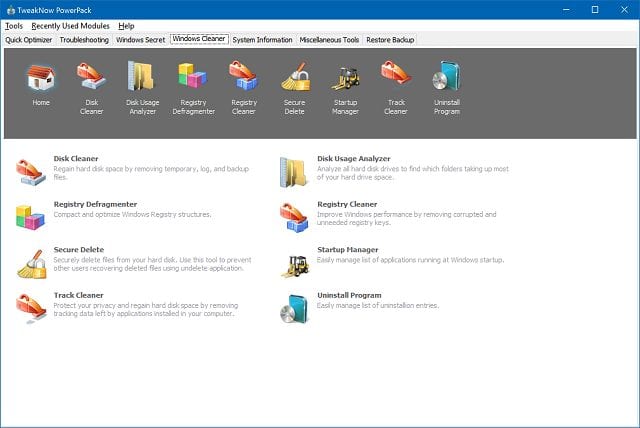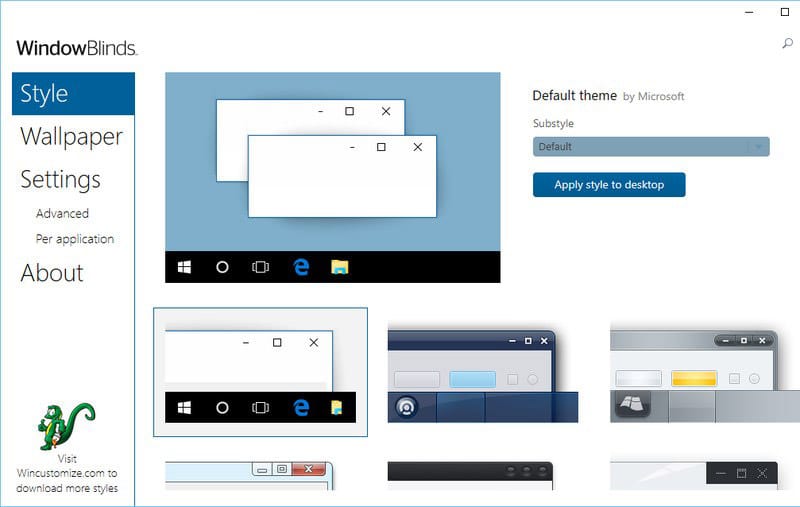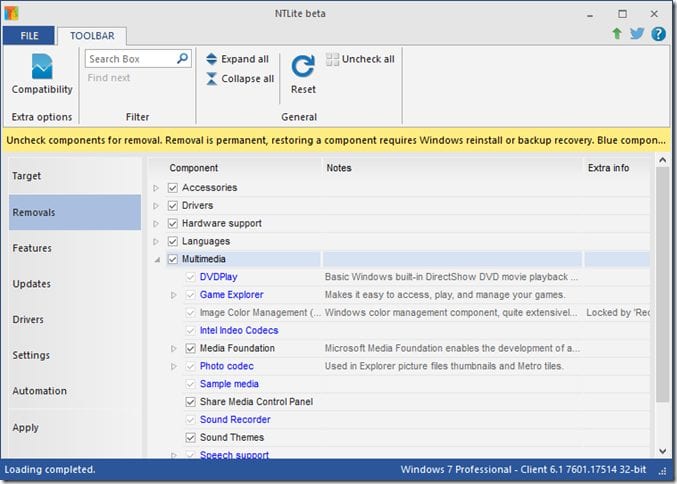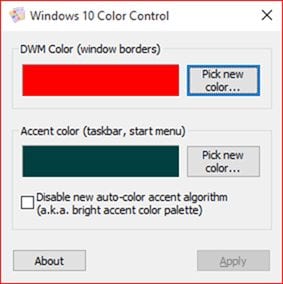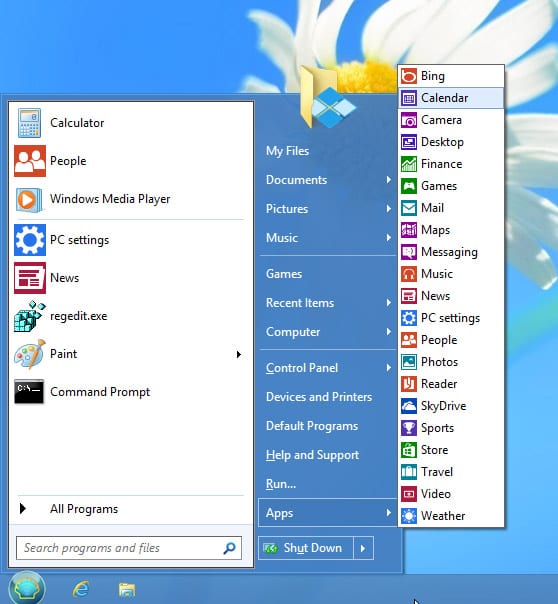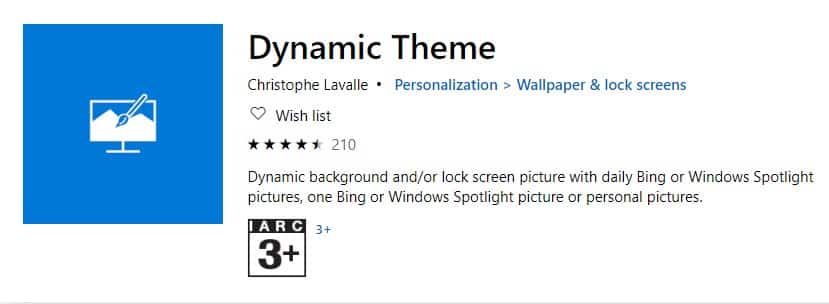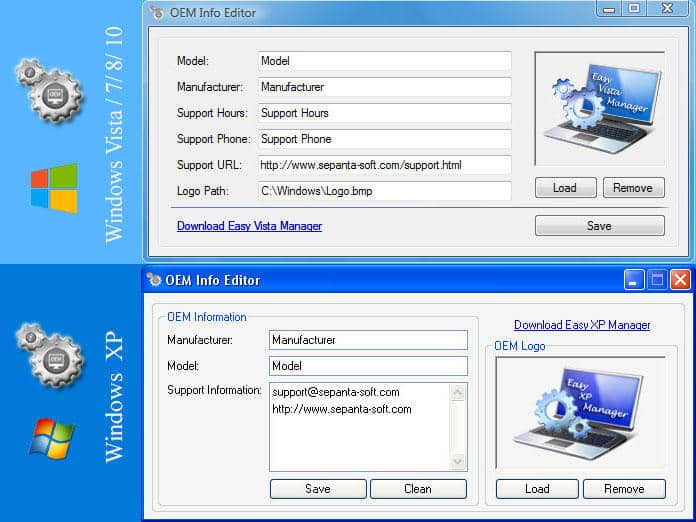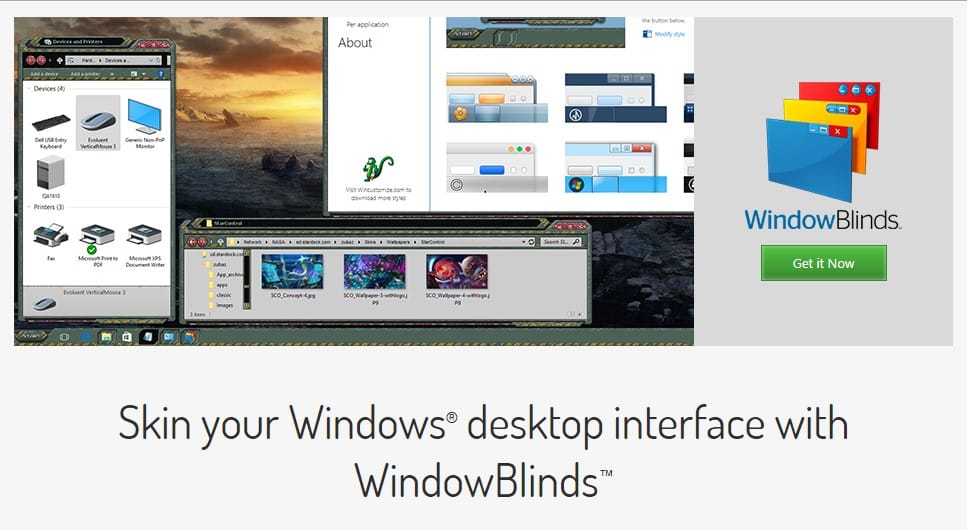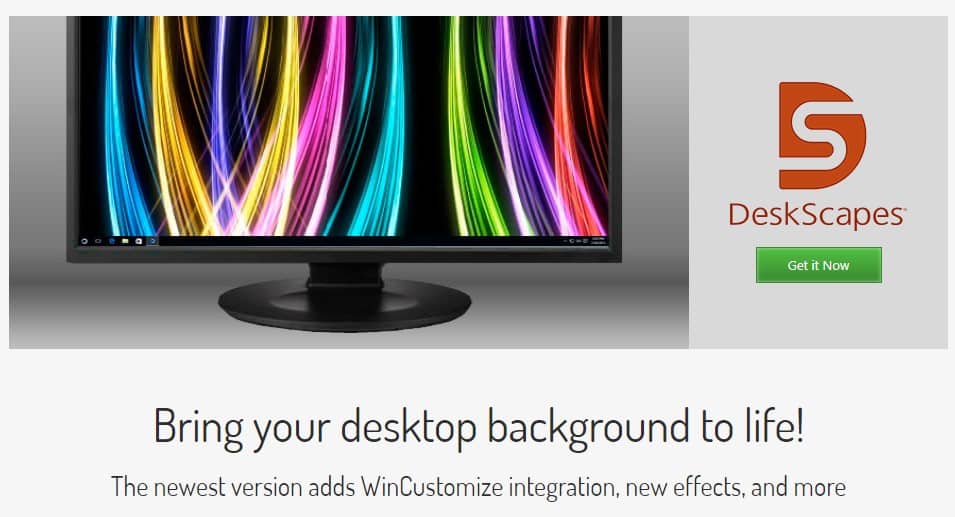Top 25 leistungsstarke Tools zum Anpassen von Windows 10 und 11
Es besteht kein Zweifel, dass Windows heute das am weitesten verbreitete Desktop-Betriebssystem ist. Windows bietet Benutzern weitaus mehr Funktionen als jedes andere Desktop-Betriebssystem. Obwohl Windows nie für seine Anpassungen bekannt ist, können Sie einige Programme verwenden, um Windows nach Ihren Wünschen anzupassen.
Wenn Sie zu denjenigen gehören, die die meiste Zeit vor einem Computerbildschirm verbringen, kann Ihnen dieser Artikel helfen. Dieser Artikel stellt einige der besten Software vor, mit der Sie das Betriebssystem nach Ihren Wünschen anpassen können.
Liste der 25 besten leistungsstarken Tools zum Anpassen von Windows 10
Es ist erwähnenswert, dass die meiste Software des Artikels mit Windows 10 kompatibel ist. Einige von ihnen funktionieren jedoch auf älteren Windows-Versionen wie Windows 7, Windows XP usw. Schauen wir uns also die besten und leistungsstärksten Tools zum Anpassen von Windows 10 an.
1. WinAero Tweaker
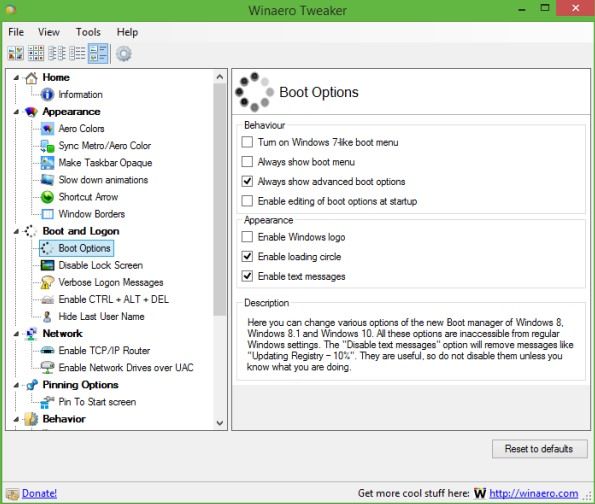
Dies ist eines der besten Tools zum Anpassen der Benutzererfahrung von Windows 10, und es ist auch ein kostenloses Tool, das perfekt mit Windows 10 funktioniert. Winaero Tweaker ist eine portable Anwendung und erfordert keine Installation. Dies ist eine universelle integrierte Software, die Windows 7, Windows 8, Windows 8.1 und Windows 10 unterstützt. Sie werden viele Optionen und Optimierungen finden, die je nach den von Ihnen ausgeführten Windows-Versionen variieren.
2. 7+ Taskleisten-Optimierer
Dies ist auch das beste Werkzeug, um die Taskleiste nach Ihren Wünschen anzupassen. 7+ Taskbar Tweaker ermöglicht es Ihnen, verschiedene Aspekte der Windows-Taskleiste zu konfigurieren. Die meisten der bereitgestellten Konfigurationsoptionen können nicht über die Taskleiste oder die Registrierungseigenschaften geändert werden. Tweaker wurde für Windows 7-, Windows 8-, Windows 8.1- und Windows 10-Systeme entwickelt.
3. Ultimativer Windows Tweaker 4
Dieses Tool ist besser als alle anderen und funktioniert genauso, wie der Name schon sagt, dass es das ultimative Tool ist, mit dem Benutzer so viele Windows 10 erstellen können, wie sie möchten. Während Sie möglicherweise über die Windows 10-Einstellungs-App, den Registrierungs-Editor oder den Gruppenrichtlinien-Editor auf all diese zugreifen können, erleichtert Ihnen Ultimate Windows Tweaker die Arbeit, indem es alle nützlichen Optimierungen von der einzelnen Benutzeroberfläche aus anbietet.
4. Launchy
Launchy ist ein kostenloses plattformübergreifendes Dienstprogramm, mit dem Sie Ihr Startmenü, Desktopsymbole und sogar Ihren Dateimanager vergessen können. Launchy indiziert die Programme in Ihrem Startmenü und kann Dokumente, Projektdateien, Ordner und Lesezeichen mit nur wenigen Tastendrücken starten. Durch Drücken von ALT + LEERTASTE wird es sofort gestartet, wo Sie den Namen eines beliebigen Programms oder Ordners eingeben können.
5. Okozo-Desktop
Okozo ist eine Website, auf der Sie eine Sammlung von Live-Hintergründen herunterladen können. Die Hintergründe sind wunderschön und können Ihnen helfen, Ihr Windows anzupassen. Sie können Live-Hintergründe herunterladen, die die Uhrzeit anzeigen, Musik abspielen oder verschiedene andere Aufgaben erledigen. Sie können seinen Client für Windows herunterladen und neu hinzugefügte Hintergrundbilder von seiner Software erhalten.
6. Rainmeter
Rainmeter zeigt anpassbare Skins wie Speicher und Batterieleistung, RSS-Feeds und Wettervorhersagen direkt auf Ihrem Desktop an. Mehrere funktionale Skins: Sie können Ihre Notizen und To-Do-Listen aufzeichnen, Ihre Lieblings-Apps starten, Ihren Mediaplayer steuern – alles in einer sauberen und unaufdringlichen Oberfläche, die Sie nach Ihren Wünschen neu anordnen und anpassen können. Rainmeter ist sowohl eine App als auch ein Toolkit. Ihre Vorstellungskraft und Kreativität schränken Sie nur ein.
7. Meine Ordner
Windows Explorer Shell Extension Folders spart Ihre Zeit, indem Sie jeden Ordner an Ihren Fingerspitzen platzieren. Kopieren/verschieben Sie Dateien oder öffnen Sie beliebige Ordner mit nur wenigen Klicks! Sie können die Option MyFolders im Rechtsklickmenü zusammen mit mehreren praktischen Dienstprogrammen für den Zugriff auf Ordner auflisten lassen. Sie erhalten Optionen wie „In Befehlsfenster kopieren“, „Verschieben nach“, „Gehe zu“ und „Öffnen“.
8. Zäune
Zäune sind der Funktion der Android-Suite sehr ähnlich. Wie wir wissen, bietet Android eine Funktion zum Gruppieren von Apps und Ordnern auf dem Startbildschirm für einen einfachen Zugriff. Zäune verhalten sich genauso; Es hilft Ihnen, Gruppen von Anwendungen und Ordnern auf Ihrem Computer zu erstellen. Sie können sogar die Gruppen, die Sie auf Ihrem Desktop erstellt haben, mit verschiedenen Symbolen anpassen. Diese App ist ideal für diejenigen, die viel Software auf ihrem PC installiert haben.
9. Aero-Glas
Wenn Sie die unter Windows 7, 8 und 8.1 verfügbare Transparenzfunktion von Aero Glass genießen möchten, werden Sie dieses Tool lieben. Die Transparenzfunktion für Aero-Glas fehlt in Windows 10. Dieses Tool hilft Ihnen also dabei, Aero-Glas mit Unschärfeeffekten wieder an die Fensterränder zu bringen.
10 Hintergrundbildwechsler für den Anmeldebildschirm
Nun, wenn Ihnen das standardmäßige Desktop-Hintergrundbild als Hintergrund Ihres Anmeldebildschirms nicht gefällt, werden Sie dieses Tool lieben. Mit diesem Tool können Sie Ihr eigenes benutzerdefiniertes Bild als Hintergrund für den Anmeldebildschirm festlegen. Dieses Tool ist kostenlos und hilft Ihnen dabei, das standardmäßige Hintergrundbild des Anmeldebildschirms durch eine Volltonfarbe zu ersetzen.
11 door
Dies ist ein großartiges Tool, mit dem Sie Ihren Windows 10-Desktop anpassen können. Sie können mit diesem Widget auch fast alles anpassen. Sie können den Startknopf anders aussehen lassen. Mit diesem Tool können Sie beliebige Bildressourcen bearbeiten.
12 TileCreator
Dies ist ein großartiges Tool, das Sie aus dem Microsoft Store herunterladen können. Dieses Tool ist praktisch, wenn Sie das visuelle Erscheinungsbild von Kacheln im Startmenü ändern möchten. Mit diesem Tool können Sie den Text, die Hintergrundfarbe und das Bild des Dashboards einer beliebigen App anpassen.
13 Ordner-Tag
Mit diesem Tool können Sie Ihrem Windows-Ordner Farben hinzufügen. Benutzer müssen das Tool installieren und dann mit der rechten Maustaste auf einen beliebigen Ordner klicken, damit ihre Symbole schön aussehen. Dieses Tool kann einem Ordner Symbole in den Dateiformaten ICO, ICL, EXE, DLL, CPL oder BMP zuweisen.
14 Doc-Rakete
Dies ist eigentlich ein Launcher. Mit diesem Tool können Sie Verknüpfungen überall auf Ihrem Desktop anheften. Mit dem Rocket-Dock können Sie Verknüpfungen zu Apps, Programmen und sogar Ordnern in einem kleinen Dock hinzufügen.
15 Start10
Wenn Sie das Startmenü von Windows 10 anpassen möchten, ist Start10 die perfekte Wahl. Dieses Tool ändert das Erscheinungsbild des standardmäßigen Startmenüs und lässt Sie den Hintergrund, die Farbe und die Verwendung verschiedener Startmenü-Designs auswählen.
16 TweakNow-PowerPack
Nun, TweakNow Powerpack unterscheidet sich von all den anderen oben genannten Funktionen; Dieses kleine Tool wurde entwickelt, um Ihnen zu helfen, die Funktionsweise Ihres Systems zu ändern, anstatt die Art und Weise, wie es aussieht. Mit dem Tool kann der Benutzer jedes Detail von Windows 10 anpassen. Mit Hilfe dieser App können Sie die Grafikfunktion Ihres Windows 10-PCs ändern.
17 Jalousien
Nun, WindowBlinds stammt von den Machern von Start10. Mit diesem Mini-Tool können Sie benutzerdefinierte Skins für Windows 10 festlegen. Mit dem Tool können Sie tatsächlich benutzerdefinierte Skins für Windows 10-PCs festlegen, und wissen Sie was? Diese Skins sind so erstaunlich, dass sie das Aussehen von Windows, Schaltflächen, Apps, Schriftarten, Symbolen und mehr komplett verändern können.
18.NT Lite
NTLite ist eines der besten und interessantesten Windows-Tools, mit denen Sie Ihre Installation von Windows 10 anpassen und ändern können.Es sollte beachtet werden, dass die Anwendung Ihnen nicht hilft, Windows 10 direkt anzupassen, aber es hilft Benutzern, die Installation von Windows 20 zu ändern Mit NTLite können Sie unbeaufsichtigte und integrierte ISO-Treiber für Windows 10 erstellen.
19 Windows 10-Farbsteuerung
Windows 10 Color Control ist ein weiteres bestes Windows-Tool, mit dem Benutzer verschiedene Farben für Taskleisten- und Fensterränder festlegen können. Normalerweise können Sie in Windows 10 keine andere Farbe für die Taskleiste festlegen. Allerdings bringt die Farbsteuerung von Windows 10 Farben in die Taskleiste. Es ist also ein weiteres bestes und leistungsstarkes Tool, mit dem Sie Ihr Windows 10-System anpassen können.
20 klassische Schale
Nun, es besteht kein Zweifel, dass das klassische Windows 7-Startmenü fantastisch aussieht. Wenn Sie jedoch kürzlich Windows 10 installiert haben und jetzt das klassische Windows 7-Startmenü verloren haben, ist Classic Shell möglicherweise die beste Option. Die App ermöglicht es Benutzern, das Startmenü von Windows 10 auf jede erdenkliche Weise anzupassen. Tatsächlich bietet Classic Shell viele Einstellungen zum Optimieren und Anpassen von Windows 10.
21 dynamisches Thema
Dynamic Theme ist im Grunde eine Hintergrund- und Sperrbildschirmsoftware, die für das Windows-Betriebssystem verfügbar ist. Das Beste an Dynamic Theme ist, dass es hochwertige Hintergrundbilder von Bing oder Windows Spotlight Pictures bietet. Das Interessanteste ist, dass das Hintergrundbild jeden Tag automatisch geändert wird. Dynamisches Design ist also ein weiteres bestes Anpassungstool für Windows 10, das Sie jetzt verwenden können.
22 HackBGRT
Wenn Sie Windows schon eine Weile verwenden, wissen Sie vielleicht, dass das Betriebssystem Benutzern erlaubt, das Hintergrundbild zu ändern, den Hintergrund des Bildschirms zu sperren usw. Es gibt jedoch keine Möglichkeit, das UEFI-Startlogo zu ändern. Daher ist HackBGRT ein kostenloses Dienstprogramm, das entwickelt wurde, um das Windows 10 UEFI-Boot-Logo zu ändern.
23 Windows-OEM-Informationseditor
Nun, der Windows OEM Information Editor ist nicht gerade ein Windows 10-Anpassungstool, aber er kann alles in Ihrem System in großem Umfang verändern. Beispielsweise kann der Windows OEM Info Editor den Modellnamen, die Kontaktinformationen und die Windows-Version ändern. Abgesehen davon können Sie auch das Windows 10 OEM-Logo und den Modellnamen ändern.
24 Jalousien
WindowBlinds ist eines der besten und beliebtesten Programme zum Dekorieren der Oberfläche des Windows-Desktops. Mit WindowBlinds können Sie ganz einfach benutzerdefinierte Skins auf Ihren Desktop anwenden. Darüber hinaus können Benutzer auch Hintergrundbilder hinzufügen. Die Windows-Anpassungssoftware bietet zahlreiche Designoptionen und Skin-Schriftarten zur Auswahl.
25 Schreibtischlandschaften
Wenn Sie nach einem Windows 10-Tool suchen, mit dem Sie Ihren Hintergrund animieren und anpassen können, müssen Sie Deskscapes ausprobieren. Es ist ein Programm mit der Fähigkeit, Ihren Windows-Desktophintergrund zu aktivieren und anzupassen. Deskscapes verwendet eine riesige integrierte Bibliothek mit Bildern und Videos, um Ihren Desktop-Hintergrund anzupassen. Deskscapes ist also ein weiteres bestes Windows 10-Tool zur Anpassung.
Die oben genannten Tools sind die besten Tools zum Anpassen von Windows 10. Mit diesen Tools können Sie Windows 10 einfach anpassen und eine bessere GUI erhalten. Ich hoffe, Ihnen gefallen diese Tools; Teilen Sie auch weiterhin mit anderen.